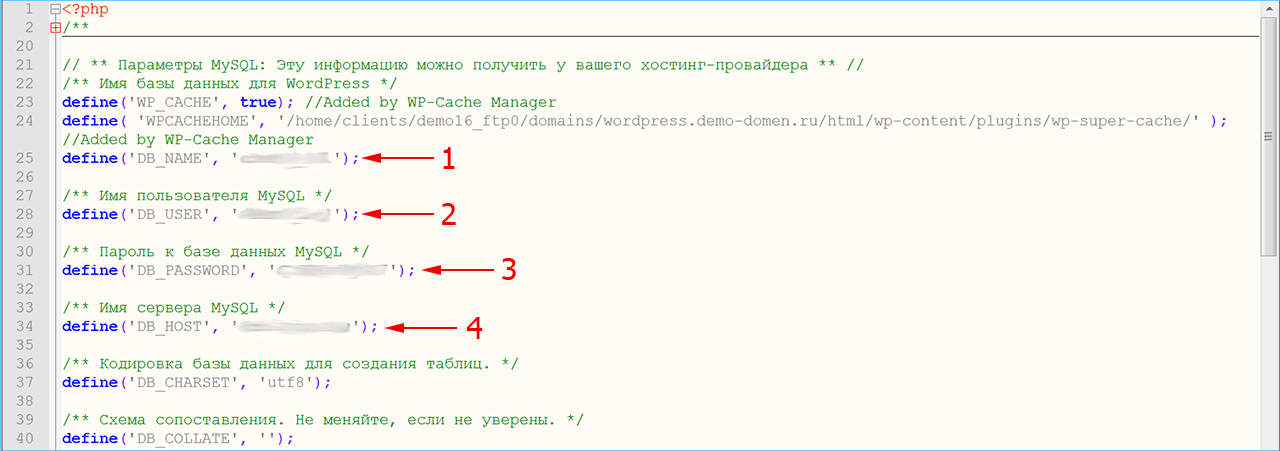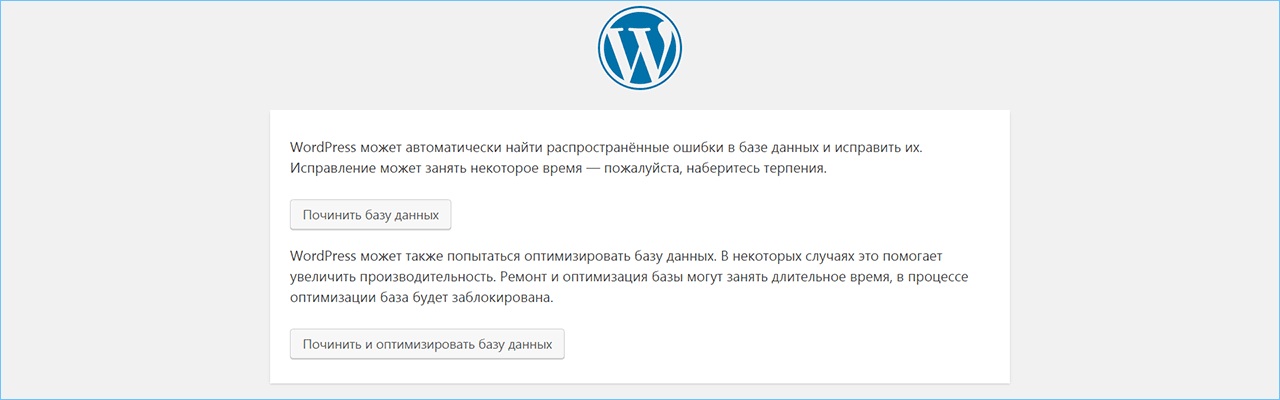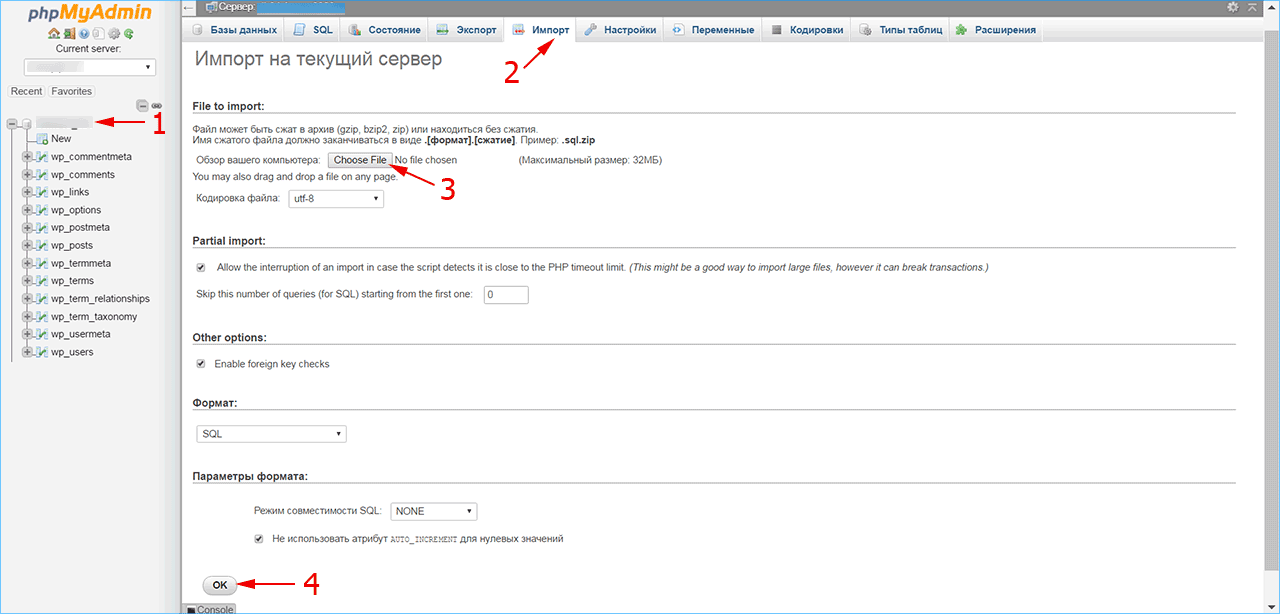Ошибки делают нас мудрее, вернее, их преодоление. Не так давно мы уже разбирали, как быстро и правильно пофиксить распространенные четырехсот- и пятисотые error’ы на сайте. А сегодня детальней рассмотрим ошибку подключения к базе данных, причины ее появления и способы устранения.
Первым делом
Чаще всего Database Error появляется, когда некорректно указаны параметра доступа к базе данных. Поэтому первым делом откройте конфигурационный файл в корневой папке сайта и проверьте правильность заполнения параметров host, user, password и db (в разных CMS эти названия могут немного отличаться, но суть та же). На всякий случай напоминаем расположение конфигурационных файлов для популярных CMS.
WordPress (wp-config.php)
define('DB_NAME', 'имя_базы_данных');
define('DB_USER', 'имя_пользователя');
define('DB_HOST', 'адрес_сервера');
define('DB_PASSWORD', 'пароль');
В WordPress, кстати, эту ошибку (выводится как «Error Establishing a Database Connection») также можно решить восстановлением базы данных. Для этого впишите последней строкой в конфигурационном файле:
define('WP_ALLOW_REPAIR', true);
Затем перейдите по ссылке: ваш-домен/wp-admin/maint/repair.php. Вы попадете на страницу, где можно будет восстановить (Repair Database) или восстановить с оптимизацией (Repair and Optimize Database) базу данных.
Важно!
Как только ошибка пропала, обязательно удалите из конфигурационного файла строку:
define('WP_ALLOW_REPAIR', true);
Joomla (configuration.php)
var $host = 'адрес_сервера';
var $user = 'имя_пользователя';
var $db = 'имя_базы_данных';
var $password = 'пароль';
В Joomla ошибка подключения к базе данных выводится как «Database Error: Unable to connect to the database:Could not connect to MySQL». Возможен также вариант «Database Error: Unable to connect to the database:Could not connect to database». Во втором случае, скорее всего, указан неправильный префикс для таблиц, поэтому, кроме четырех вышеуказанных параметров, проверьте также строку:
var $dbprefix = 'префикс_таблиц (чаще всего jos_)';
Drupal (sites/default/settings.php)
$db_url = 'mysql://"имя_пользователя":"пароль"@"адрес_сервера"/"имя_базы_данных";
DLE (engine/data/dbconfig.php)
define ("DBHOST", "адрес_сервера");
define ("DBNAME", "имя_базы_данных");
define ("DBUSER", "имя_пользователя");
define ("DBPASS", "пароль");
ModX (manager/includes/config.inc.php)
$database_server = 'адрес_сервера';
$database_user = 'имя_пользователя';
$database_password = 'пароль';
$dbase = 'имя_базы_данных';
1C-Битрикс (bitrix/php_interface/dbconn.php)
$DBHost = "адрес_сервера";
$DBLogin = "имя_пользователя";
$DBPassword = "пароль";
$DBName = "имя_базы_данных";
phpBB (docs/config.php)
$dbhost = 'адрес_сервера';
$dbname = 'имя_базы_данных';
$dbuser = 'имя_пользователя';
$dbpasswd = 'пароль';
Иногда ошибка подключения к базе данных появляется, когда на вашем диске не хватает свободного места. Удалите кэш и ненужные бекапы. Если ничего «ненужного» вы и так не держите, обратитесь к провайдеру за расширением диска. Еще одна возможная причина – сервер с базой данных не работает. Тут уж все претензии к вашему хостеру, пусть решает. Ну, или переходите на более качественный веб-хостинг, к нам, например. 
Пользователи системы «Сетевой город. Образование» (СГО) с радостью восприняли запуск мобильного приложения. Для тех же, кто знаком с NetSchool только понаслышке, предлагаем краткий обзор основных модулей системы.
Продукт разработан и оттестирован в 2011 году в г. Самаре. Основываясь на экспертном заключении, Минкомсвязи РФ рекомендует муниципалитетам страны активно использовать автоматизированную информационную систему (АИС). Ее уже внедрили разные регионы (Волгоградская область, Екатеринбург, др.), школы которых обеспечены компьютерной техникой, и нет проблем с подключением к Интернет.
Основные цели разработчиков: обеспечить открытый доступ родителей и общественности к процессу образования, расширить возможности родителей по контролю за ребенком, упростить отчетность. СГО предоставляет информацию о текущих оценках, итоговой аттестации и ее результатах, об изучаемых предметах, программах, планах.
Учителям не придется тратить время на заполнение бумажных документов. На основе электронного классного журнала АИС автоматически формирует отчеты для мониторинга процесса. Предоставляя текущие показатели, конструктор отчетов позволяет прогнозировать успеваемость на конец учебного года. Информация, полученная в Алтайском крае, будет актуальна и в других регионах.
Все участники процесса могут эффективно взаимодействовать через доску объявлений, портфолио, внутренней е-майл, форумы, смс-сервисы.
Что реально дает система ученикам и родителям? Ответ частично содержится в объявлениях, появляющихся в школах РФ: «Уважаемые родители! У нас действует электронный журнал. Чтобы получить доступ к дневникам, ученики и родители могут написать заявление и получить у классного руководителя логин, пароль для входа в систему».
Подключившись к системе, родители будут в курсе всех школьных дел. В модуле «Объявления» располагается важная информация; поддерживается интерактивное общение с администрацией и преподавателями; на Форуме возможен разговор между учеником, родителями и учителем в реальном времени.
Ученики имеют возможность пользоваться интерактивными обучающими материалами. Их количество и качество не зависит от города. «Учебные курсы» помогут в изучении любого предмета ребятам в Челябинске, Коми, Находке, Чувашии. Школьник может свободно общаться как с одноклассниками, так и с учениками из разных городов.
Школы, подключенные к АИС «Сетевой город», кроме общественной работы и контроля учебного процесса оказывают гражданам Госуслуги, такие как ведение учета и зачисление в образовательные учреждения (в том числе, дошкольные); предоставление различной информации.
Программное обеспечение реализовано в базовой части: «Управление», «Общеобразовательная организация». По договору школам поставляются дополнительные модули по дошкольному, дополнительному, профессиональному образованию, школьному питанию.
Организации дистанционно работают в общей базе данных на едином сервере. Доступ к информации определяет администратор СГО.
Ошибка WordPress «Error establishing database connection»
Вы пытаетесь зайти на свой сайт, созданный на WordPress, но вместо главной страницы видите пустое окно с сообщением об ошибке «Error establishing database connection» или «Ошибка установки соединения с базой данных». Рассмотрим причины появления этой ошибки и что потребуется предпринять, чтобы восстановить работоспособность сайта.
Причины возникновения ошибки установки соединения с базой данных
Ошибка установления соединения с базой данных – так расшифровывается ошибка, возникающая в WordPress, когда вместо главной страницы сайта в браузере вы видите белый экран с единственным сообщением «Error establishing database connection». Почему она возникла и что делать, чтобы привести сайт в рабочее состояние?
WordPress использует два основных компонента для работы: PHP и MySQL. PHP отвечает за функциональность вашего сайта, а в базе MySQL хранятся данные. Когда вы вводите в адресной строке имя сайта, вступает в действие PHP, который обращается к базе данных и извлекает из нее содержимое главной страницы. Когда PHP не может по каким-то причинам подключиться к MySQL, данные для отображения страницы отсутствуют и выводится сообщение об ошибке.
Эта ошибка может быть вызвана следующими причинами:
- Неверные логин и пароль для входа в базу данных. Любое изменение регистрационных данных при обращении к базе может перекрыть доступ к ней.
- Поврежденная база данных. Неудачные настройки, некорректные плагины, прерывание соединения при передаче данных в базу могли повредить ее содержимое.
- Не отвечает сервер, на котором расположена база данных. Сервер может не реагировать на запросы, если он отключен или находится в неработоспособном состоянии.
Проверка настройки конфигурации ВордПресс
Прежде всего следует проверить, используете вы правильные учетные данные для подключения к базе или они отличаются от тех, что записаны в конфигурационном файле.
- Запустите файловый менеджер (например, FileZilla) и подключитесь к серверу вашего хостинга, используя выданные вам при регистрации логин, пароль и имя сервера.
- Найдите файл wp-config.php, который расположен в корневом каталоге WordPress на сервере вашего хостинга, и откройте его для просмотра.
- Проверьте, верны ли регистрационные данные для входа в базу.
Если хотя бы один из учетных параметров – название базы данных (1), логин (2) и пароль (3) для входа, имя хоста (4) – не совпадает с данными сервера, в доступе к базе будет отказано.
Восстановление базы данных
Для восстановления базы данных средствами WordPress понадобится предпринять несколько шагов. Этот способ не требует специальных навыков и позволит восстановить базу относительно просто.
- Подключитесь к серверу через файловый менеджер.
- Откройте файл wp-config.php в режиме редактирования. Для этого щелкните правой кнопкой мыши на имени файла и выберите редактор кода. Обратите внимание, встроенный в Windows «Блокнот» не подойдет для правки кода, используйте, например, Notepad++.
- В последней строчке кода напечатайте: define (‘WP_ALLOW_REPAIR’, true);
- Сохраните изменения и закройте файл. Если потребуется, подтвердите перезапись обновленного файла wp-config.php.
Для выполнения следующего шага укажите в адресной строке браузера: имя-сайта/wp-admin/maint/repair.php, где вместо «имя-сайта» наберите название вашего сайта. В результате вы увидите экран с двумя возможными способами восстановления базы: «Починить базу данных» или «Починить и оптимизировать базу данных». Выберите один из вариантов, остальное сделает WordPress, вам нужно лишь немного подождать.
Внимание: После восстановления базы данных обязательно откройте файл wp-config.php еще раз и удалите строчку с кодом, которую вы туда добавили. В противном случае вы рискуете предоставить злоумышленникам полный доступ к вашей базе данных и потерять контроль над сайтом.
Перезапись базы из бэкапа на последнюю работоспособную версию
Если восстановление базы и проверка учетных данных решили проблему с появлением ошибки, вы можете продолжать работу над сайтом в нормальном режиме. В противном случае, возможно, ошибка возникает по причине поврежденной базы данных. Потребуется восстановить ее работоспособность из панели PHPMyAdmin, перезаписывая файлы из ранее сохраненного бэкапа.
Прежде чем приступить к процедуре восстановления, сделайте резервное копирование текущих файлов во избежание потери данных. Будьте аккуратны, выполняя действия в PHPMyAdmin, поскольку в этой панели вы напрямую работаете со служебными таблицами базы данных.
- Зайдите в PHPMyAdmin, используя логин и пароль, выданные хостинг-провайдером при регистрации.
- В левой панели показывается ваша база данных (1) с входящими в нее таблицами. В рабочей области выберите вкладку «Импорт» (2).
- Нажмите кнопку «Choose File» (3) и укажите расположение ранее сделанного бэкапа, из которого будет восстанавливаться база.
- Нажмите «ОК» (4), остальные данные, как правило, соответствуют стандартным настройкам WordPress и не требуют изменения.
Если ничего не помогло
Следует обратиться в техподдержку хостинга, если:
- Не удалось восстановить базу данных средствами WordPress;
- В PHPMyAdmin вы не обнаружили базу данных для вашего сайта;
- При попытке восстановления базы из панели PHPMyAdmin возникают ошибки.
В случае неудачи при использовании предложенных способов, может оказаться, что сервер не отвечает на запросы или настройки сервера не соответствуют необходимым. Свяжитесь с отделом технической поддержки, чтобы разобраться в ситуации.
iPipe – надёжный хостинг-провайдер с опытом работы более 15 лет.
Мы предлагаем:
- Виртуальные серверы с NVMe SSD дисками от 299 руб/мес
- Безлимитный хостинг на SSD дисках от 142 руб/мес
- Выделенные серверы в наличии и под заказ
- Регистрацию доменов в более 350 зонах